Создание рассылки
Общая информация для всех способов отправки сообщений
Для создания рассылки нужно перейти на страницу Создать рассылку и выбрать нужный канал отправки.
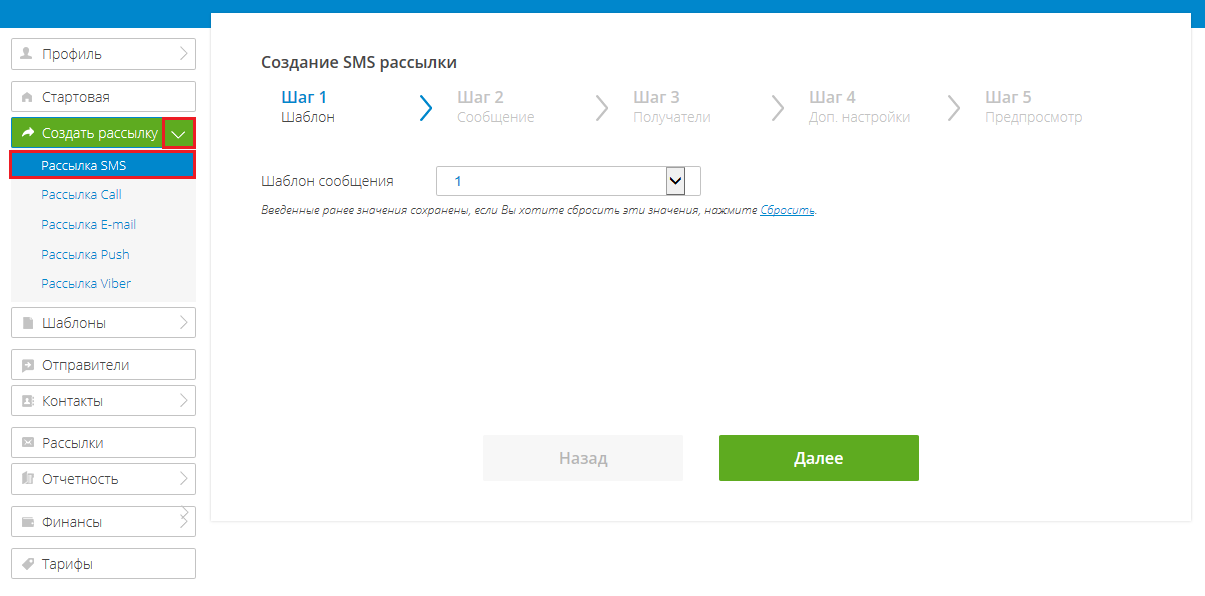
Создание рассылки для любого состоит из пяти шагов. На пятом шаге предоставляется возможность проверить правильность настройки рассылки. Четвертый шаг с дополнительными настройками необязателен и может быть пропущен.
Если во время создания рассылки перейти на страницу, не связанную с рассылкой, то введенные значения сохраняются, а при возвращении будет открыт первый шаг создания рассылки и выведено сообщение “Введенные ранее значения сохранены, если Вы хотите сбросить эти значения нажмите Сбросить”. Если нажать ссылку, то все ранее введенные значения будут сброшены и можно будет создать рассылку заново, либо можно продолжить создавать ранее начатую рассылку с первого шага с уже введенными ранее значениями.
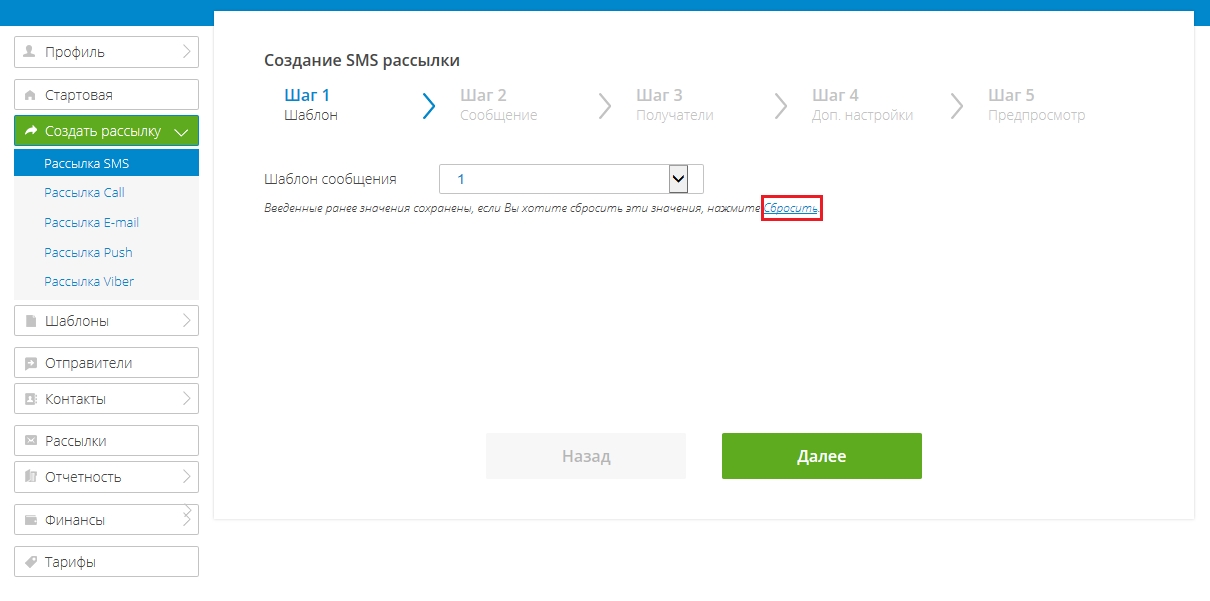
Создание рассылки SMS
Для создания рассылки нужно перейти на страницу Создать рассылку → Рассылка SMS.
Шаг №1 Начало создания рассылки, шаблон
На первом шаге создания рассылки можно выбрать ранее созданный шаблон, либо создать рассылку без шаблона.
Если выбрать ранее созданный шаблон, то все параметры рассылки, которые задаются на следующих шагах, будут заполнены из выбранного шаблона.
Заполненные поля можно отредактировать.
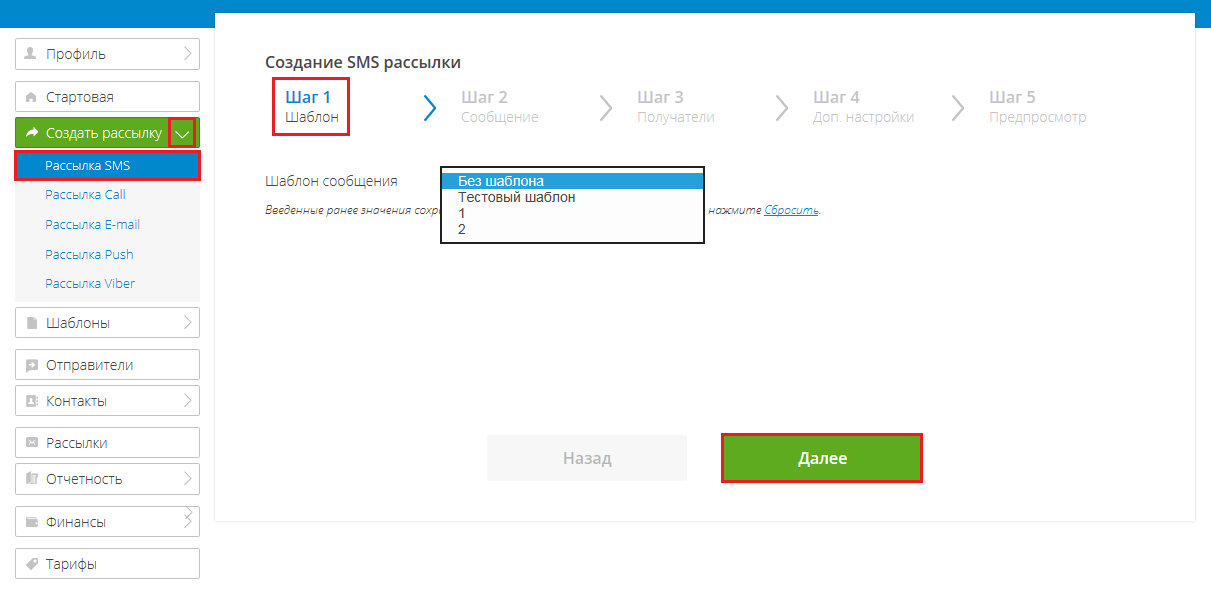
Шаг №2 Сообщение
На втором шаге создания рассылки необходимо выбрать отправителя сообщений и ввести текст сообщения.
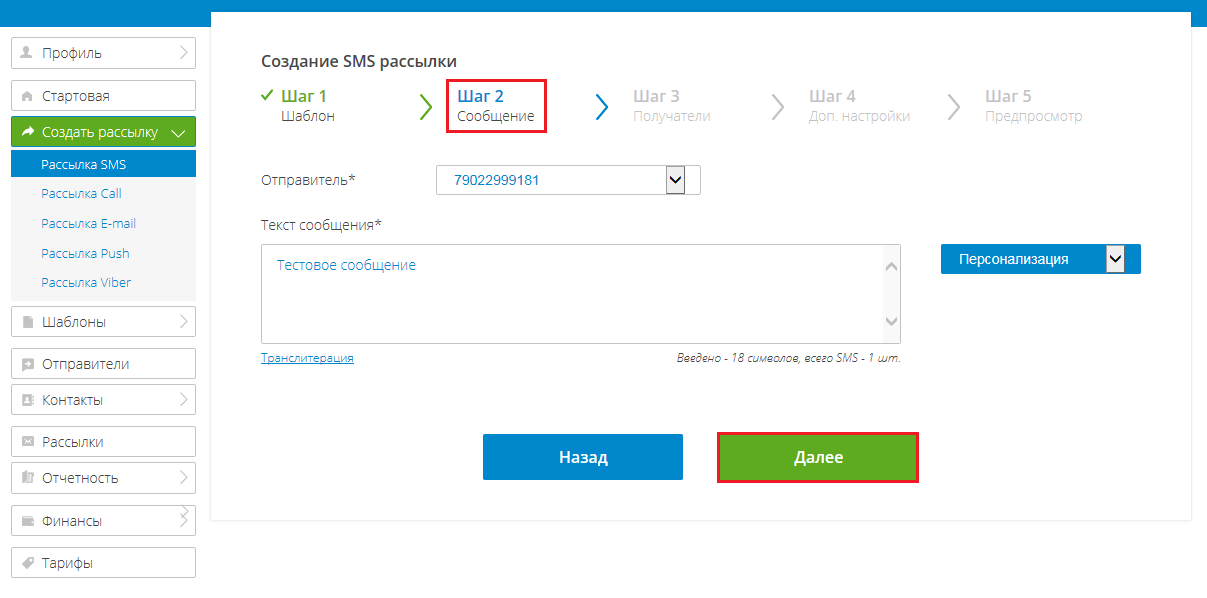
- Отправитель – поле для выбора ранее созданного отправителя текстовых сообщений.
- Текст сообщения – текстовое поле для сообщения.
При нажатии кнопки Транслитерация, сообщение переводится в латинские буквы, если оно было введено на кириллице, при повторном нажатии восстанавливается исходное сообщение. Если сообщение сразу было введено на латинице, то никаких изменений не происходит.
Заранее установленные переменные можно задать через кнопку Персонализация, которые отобразятся в тексте в виде $имя_переменной, например, $name.
Важно: При формировании сообщений значения для полей подставляются из адресной книги, поэтому важно, чтобы они были заполнены в группе получателей. Не используйте переменные при ручном вводе получателей.
Шаг №3 Получатели
На третьем шаге создания рассылки необходимо выбрать получателей. Номера получателей можно ввести вручную или / и выбрать группы получателей.
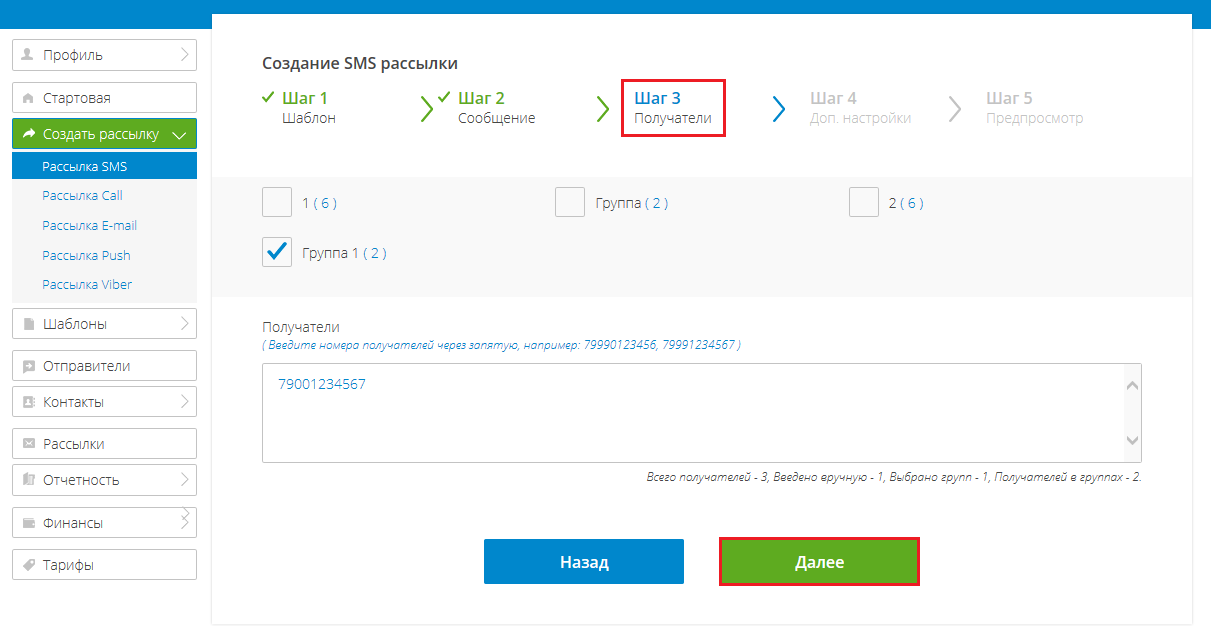
Важно: Вручную номера необходимо вводить через запятую в международном формате, например, 79001234567.
Шаг №4 Доп. настройки
На четвертом шаге создания рассылки можно задать дополнительные параметры.
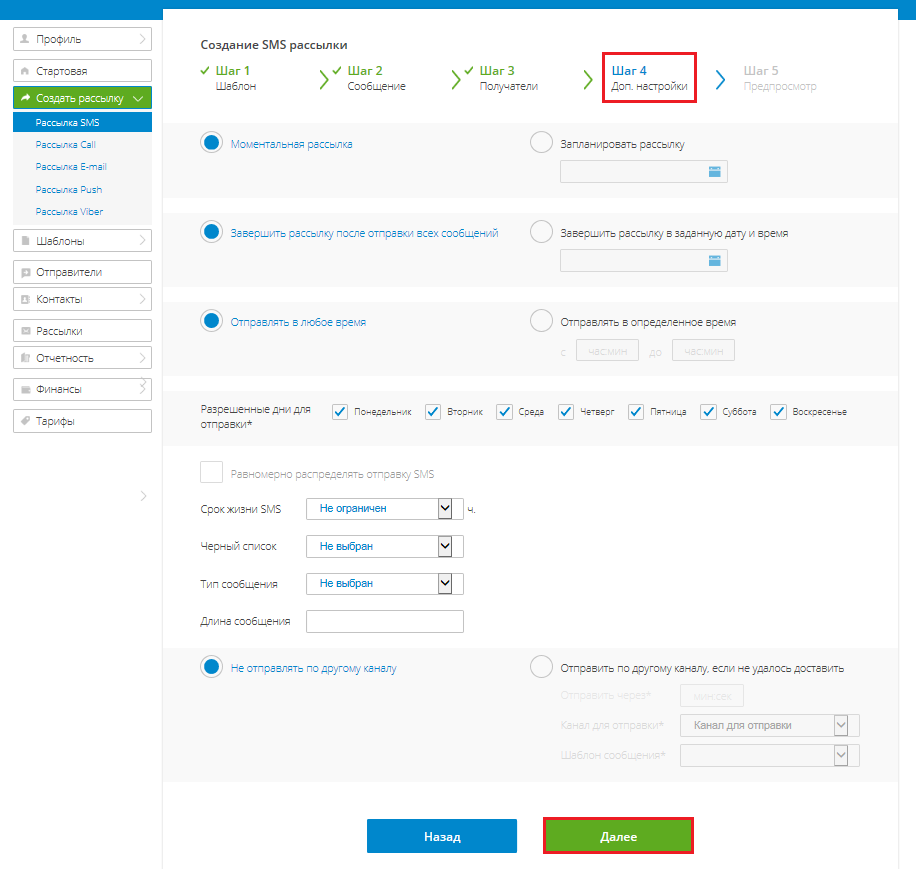
- Моментальная рассылка – при установке переключателя в данное положение, рассылка будет отправлена сразу после создания.
- При установке переключателя в позицию Запланировать рассылку, рассылка будет отправлена в заданную дату и время. Необходимо указать дату и время начала рассылки в соответствующем поле, которое стало активным. В поле ввода даты, выбирается дата из календаря и указывается время. При планировании рассылки, рассылка отправиться только в заданную дату и время.
Важно: проверьте установленный часовой пояс в разделе “Профиль“. Рассылка отправится в заданное время, по установленному часовому поясу.
- При установке переключателя в позицию Завершить рассылку в заданную дату и время, рассылка будет завершена в указанную дату и время. Данная настройка работает в связке с Запланировать рассылку, когда вы указываете дату, время начала рассылки и дату, время завершения и устанавливаете флаг в Равномерно распределять отправку. Система распределит равномерно рассылку в указанное вами время (с-по) и в указанные дни. Для того, чтобы сообщения не приходил ночью клиентам, дополнительно установите разрешенное время отправки в Отправлять в определенное время, например с 09:00 по 17:00.
- При установке переключателя Отправлять в любое время рассылка будет идти круглосуточно.
- Для отправки, в необходимый диапазон времени устанавливается переключатель Отправлять в определенное время и указывается интервал времени отправки в соответствующих полях, которые стали активными. В полях ввода, указывается время в формате ЧЧ:ММ.
- Поле Разрешенные дни отправки, позволяет выбрать конкретные дни недели для отправки сообщений. Если выбрать только один день отправки, данная рассылка будет отправляться только в этот выбранный день.
- Равномерно распределять отправку: При установке данного флага, сообщения равномерно распределяются по всему интервалу рассылки. Данный параметр доступен при установке переключателя Запланировать рассылку и Завершить рассылку в заданную дату и время.
- Черный список – заранее заведенный в системе черный список получателей, для исключения их номеров из рассылки.
- Срок жизни SMS – параметр передается оператору при отправке. Максимальное значение 72 часа, если значение не задано, то срок жизни устанавливается по внутренним правилам доставки сообщений оператором.
Пример: вы отправили рассылку и указали срок жизни сообщения 2 часа, сообщения доставлены сразу всем абонентам с включенным телефоном, а тем у кого телефон был не доступен, в момент рассылки, оператор переотправляет сообщения до фактической доставки, в указанный промежуток времени, установленный в этом пункте. - Тип сообщения – заранее заведенная в системе, пользовательская метка сообщения.
- Длина сообщения – значение, при превышении которого, сообщение будет отклонено.
- Поле Отправить по другому каналу, если не удалось доставить предоставляет возможность, настройки переотправки сообщения по другому каналу, если по основному каналу, сообщение не было доставлено. При выборе данного поля, необходимо указать временный интервал Отправить через, после истечения которого (в случае не получения статуса доставлено), система будет считать сообщение не доставленным и инициирует отправку по другому каналу. Значение задается в формате мин:сек. Также, необходимо указать Канал для переотправки и Шаблон сообщения, по которому будет отправлена рассылка (шаблон уже должен быть создан ранее). Если выбран переключатель Не отправлять по другому каналу система, не инициирует никаких действий после отправки сообщения.
Шаг №5 Предпросмотр
На пятом шаге создания рассылки можно еще раз посмотреть все заданные параметры рассылки и запустить рассылку по кнопке Создать рассылку.
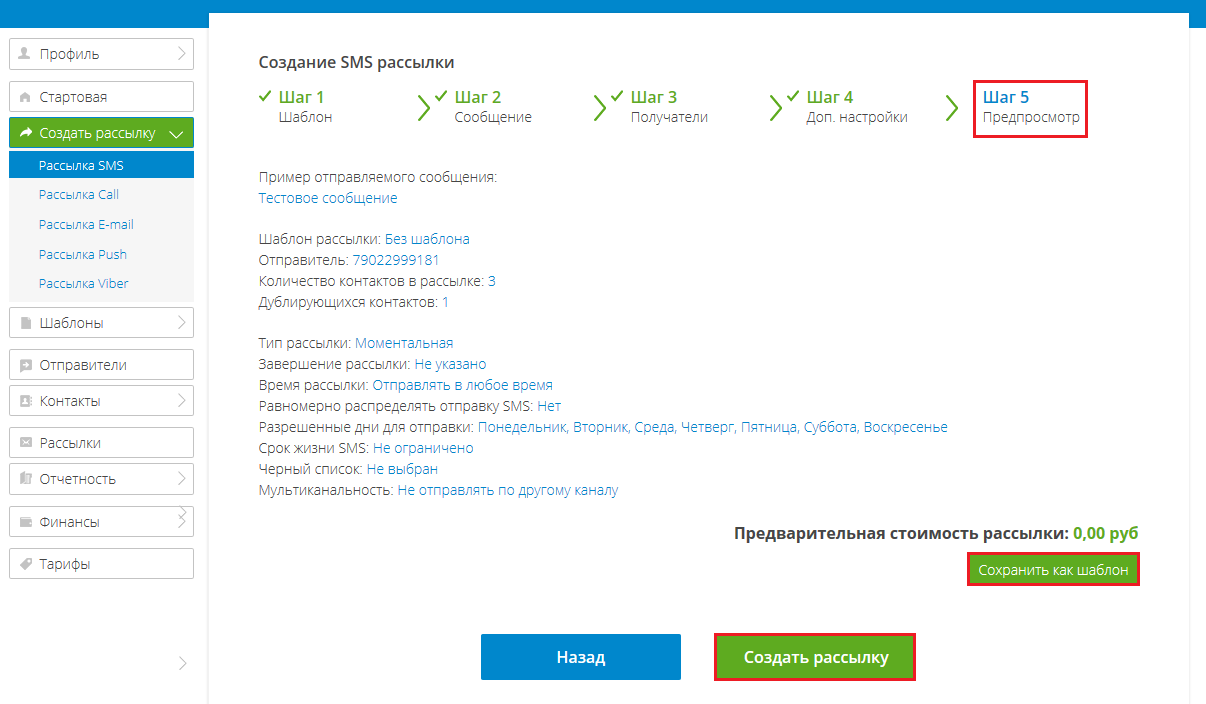
По нажатию кнопки Сохранить как шаблон можно сохранить параметры рассылки как шаблон для будущих рассылок.
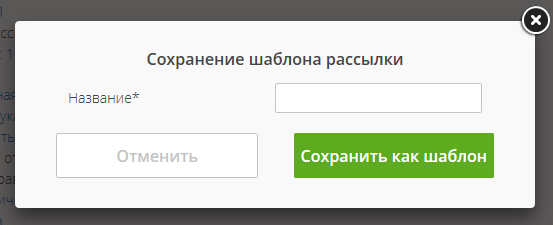
После создания рассылки произойдет перемещение на страницу Рассылки, где отображаются все Активные на текущий момент рассылки.
Создание рассылки E-mail
Для создания рассылки нужно перейти на страницу Создать рассылку → Рассылка E-mail.
Шаг №1 Начало создания рассылки, шаблон
На первом шаге создания рассылки можно выбрать ранее созданный шаблон, либо создать рассылку без шаблона.
Если выбрать ранее созданный шаблон, то все параметры рассылки, которые задаются на следующих шагах, будут заполнены из выбранного шаблона.
Заполненные поля можно отредактировать.
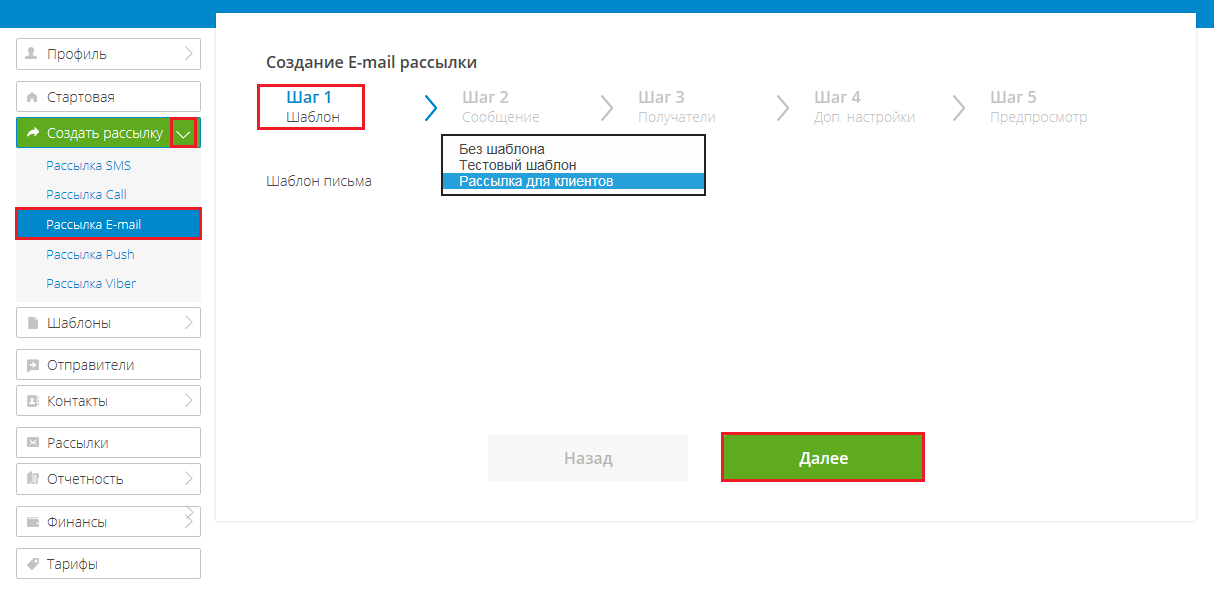
Шаг №2 Сообщение
На втором шаге создания рассылки необходимо выбрать отправителя сообщений, задать тему письма и ввести текст письма.
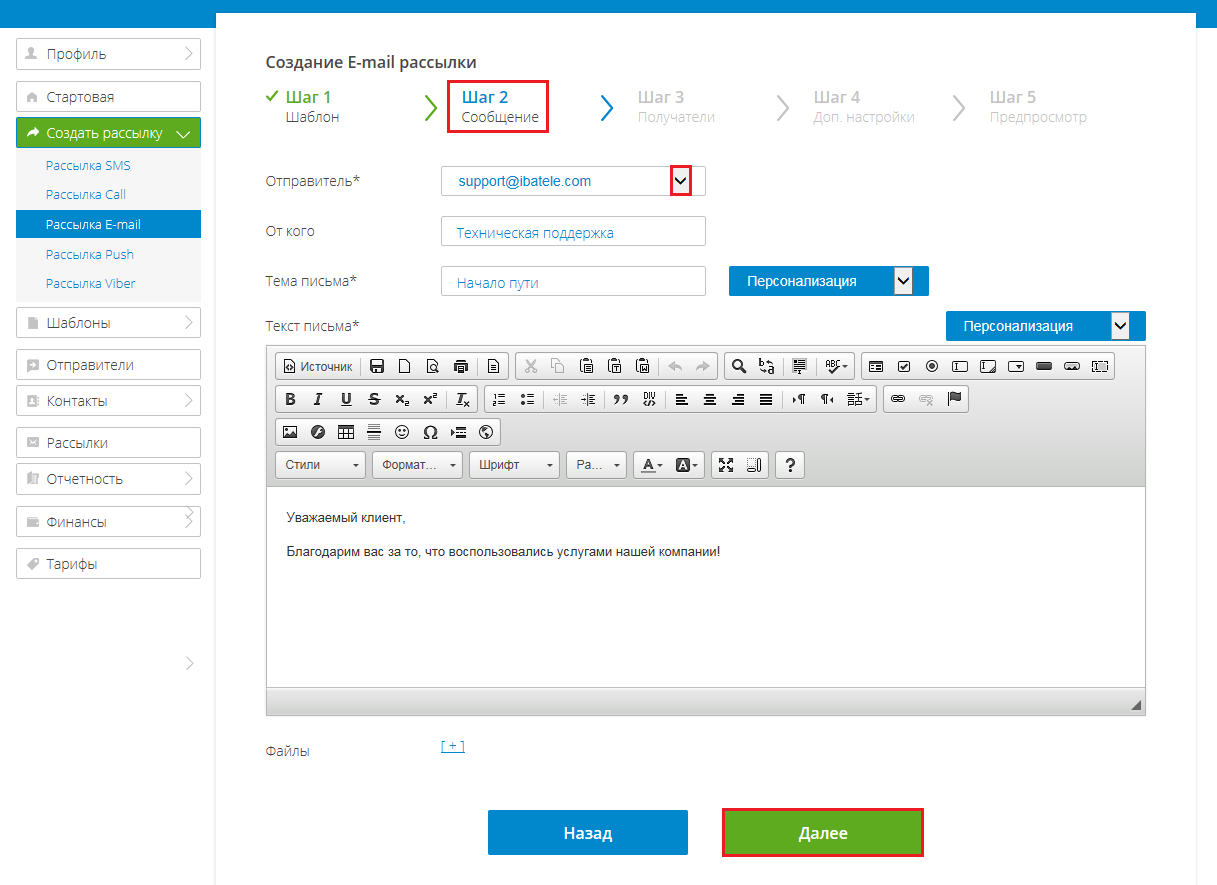
- Отправитель – поле для выбора ранее созданного отправителя E-mail.
- От кого – поле для задания имени отправителя (отображается перед адресом почтового ящика). Необязательно для заполнения.
- Тема письма – поле для задания основной информации о письме в кратком виде.
- Текст письма – поле для сообщения. Для формирования тела сообщения можно использовать различные инструменты: форматирование текста, добавление изображений, таблиц и др.
- Файлы – раздел для прикрепления к письму файлов. Суммарный размер файлов не должен превышать 20 Мб.
Заранее установленные переменные можно задать через кнопку Персонализация , которые отобразятся в тексте или теме письма в виде $имя_переменной, например, $name.
Важно: При формировании сообщений значения для полей подставляются из адресной книги, поэтому важно, чтобы они были заполнены в группе получателей. Не используйте переменные при ручном вводе получателей.

Шаг №3 Получатели
На третьем шаге создания рассылки необходимо выбрать получателей. Адреса получателей e-mail можно как ввести вручную, так и выбрав группы получателей. При этом допустимо одновременное использование обоих подходов.
Справа под полем ввода адресатов отображается количество заданных получателей.
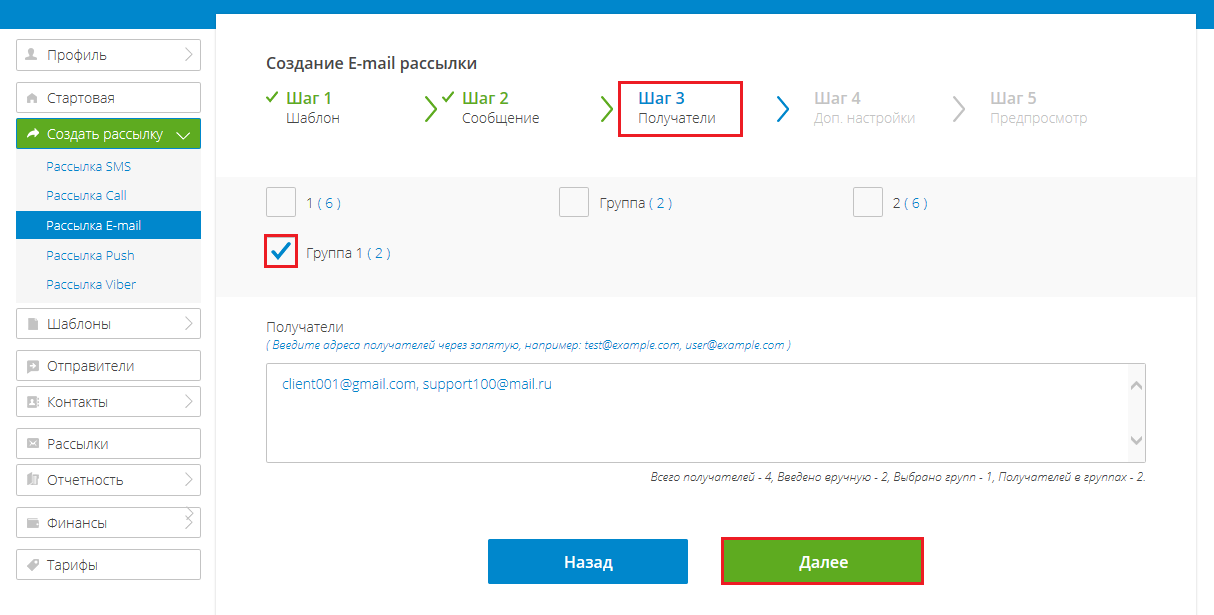
Шаг №4 Доп. настройки
На четвертом шаге создания рассылки можно задать дополнительные параметры.
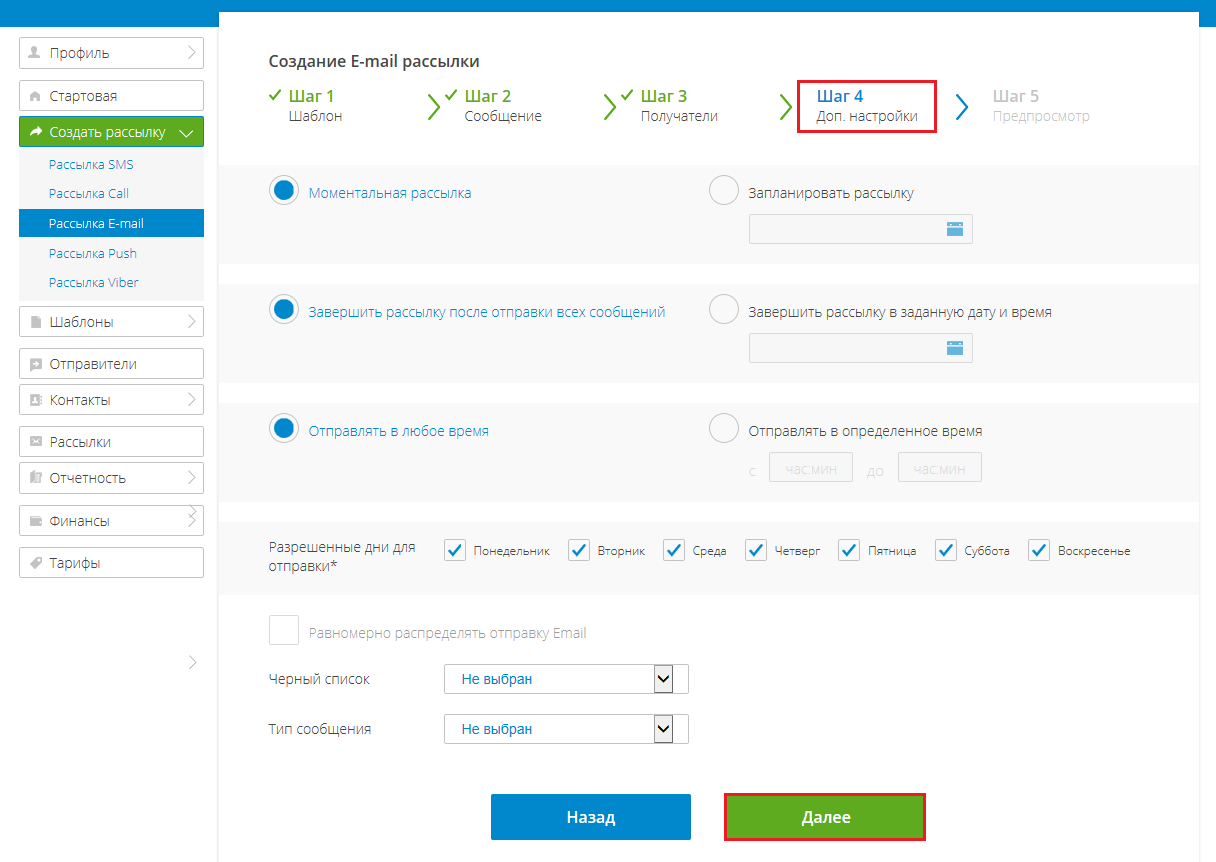
- Моментальная рассылка - при установке переключателя в данное положение, рассылка будет отправлена сразу после создания.
- При установке переключателя в позицию Запланировать рассылку рассылка будет отправлена в заданную дату и время. Необходимо указать дату и время начала рассылки в соответствующем поле, которое стало активным. В поле ввода даты выбирается дата из календаря и указывается время.При планировании рассылки, рассылка отправиться только в заданную дату и время.
Важно: проверьте установленный часовой пояс в разделе “Профиль“. Рассылка отправится в заданное время, по установленному часовому поясу.
- При установке переключателя в позицию Завершить рассылку в заданную дату и время, рассылка будет завершена в указанную дату и время. Данная настройка работает в связке с Запланировать рассылку, когда вы указываете дату, время начала рассылки и дату, время завершения и устанавливаете флаг в Равномерно распределять отправку. Система распределит равномерно рассылку в указанное вами время (с-по) и в указанные дни. Для того, чтобы сообщения не приходил ночью клиентам, дополнительно установите разрешенное время отправки в Отправлять в определенное время, например с 09:00 по 17:00.
- При установке переключателя Отправлять в любое время рассылка будет идти круглосуточно.
- Для отправки в необходимый диапазон времени устанавливается переключатель Отправлять в определенное время и указывается интервал времени отправки в соответствующих полях, которые стали активными. В полях ввода указывается время в формате ЧЧ:ММ. Если выбрать только один день отправки, данная рассылка будет отправляться только в этот выбранный день.
- Поле Разрешенные дни отправки позволяет выбрать конкретные дни недели для отправки сообщений. Если выбрать только один день отправки, данная рассылка будет отправляться только в этот выбранный день.
- Равномерно распределять отправку: при установке данного флага сообщения равномерно распределяются по всему интервалу рассылки. Данный параметр доступен при установке переключателя Запланировать рассылку и Завершить рассылку в заданную дату и время.
- Черный список – заранее заведенный в системе черный список получателей для исключения их номеров из рассылки.
- Тип сообщения – заранее заведенная в системе пользовательская метка сообщения.
Шаг №5 Предпросмотр
На пятом шаге создания рассылки можно еще раз посмотреть все заданные параметры рассылки и запустить рассылку по кнопке Создать рассылку.
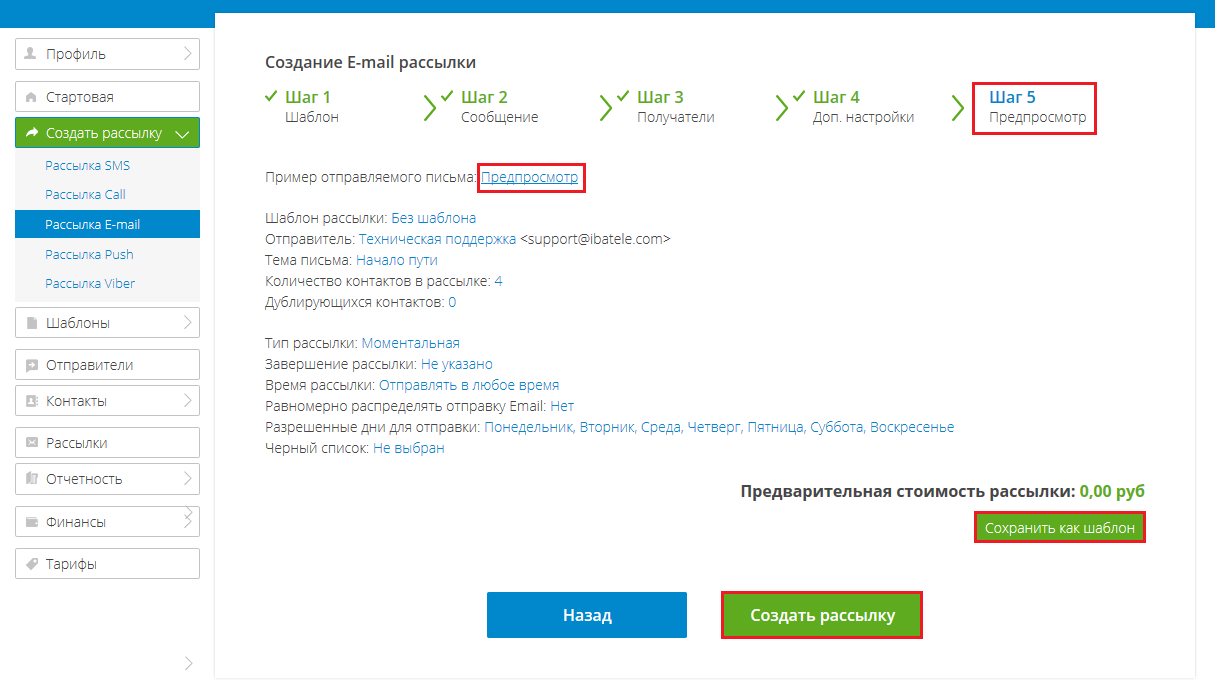
При нажатии на кнопку Предпросмотр отображается текст E-mail.

По кнопке Сохранить как шаблон можно сохранить параметры рассылки как шаблон для будущих рассылок.
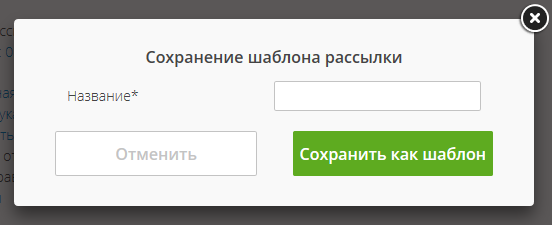
После создания рассылки произойдет перемещение на страницу Рассылки, где отображаются все Активные на текущий момент рассылки.
Создание рассылки Push
Для создания рассылки нужно перейти на страницу Создать рассылку → Рассылка Push.
Шаг №1 Начало создание рассылки, шаблон
На первом шаге создания рассылки можно выбрать ранее созданный шаблон, либо создать рассылку без шаблона.
Если выбрать ранее созданный шаблон, то все параметры рассылки, которые задаются на следующих шагах, будут заполнены из выбранного шаблона. Заполненные поля можно отредактировать.
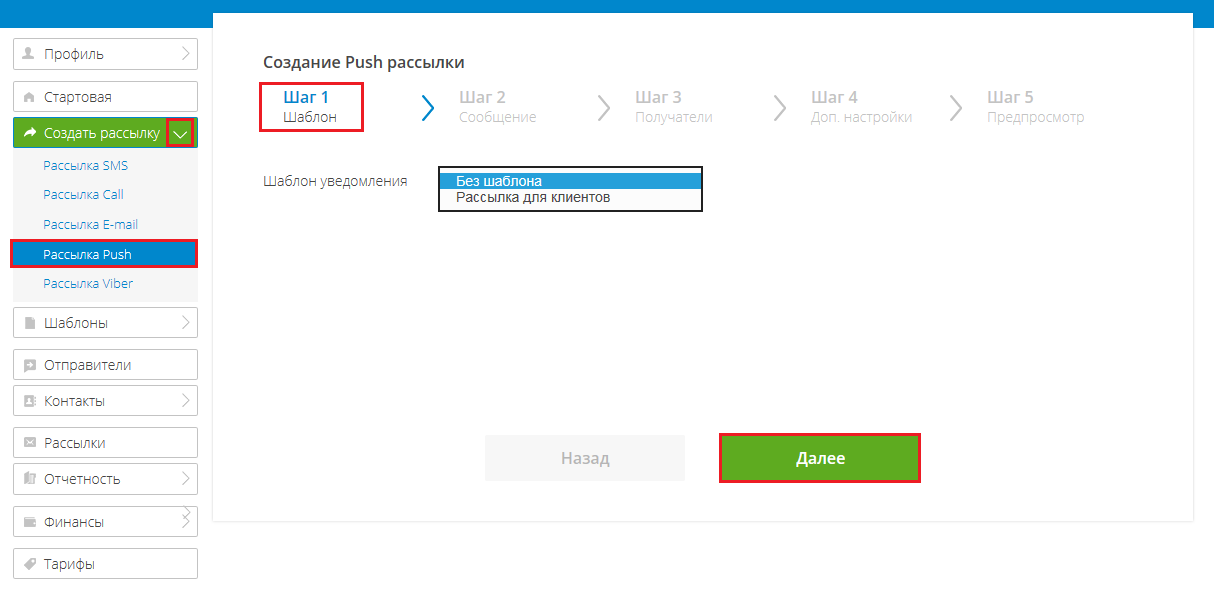
Шаг №2 Сообщение
На втором шаге создания рассылки необходимо выбрать приложение для отправки, установить заголовок, ввести текст сообщения и задать дополнительный контент.
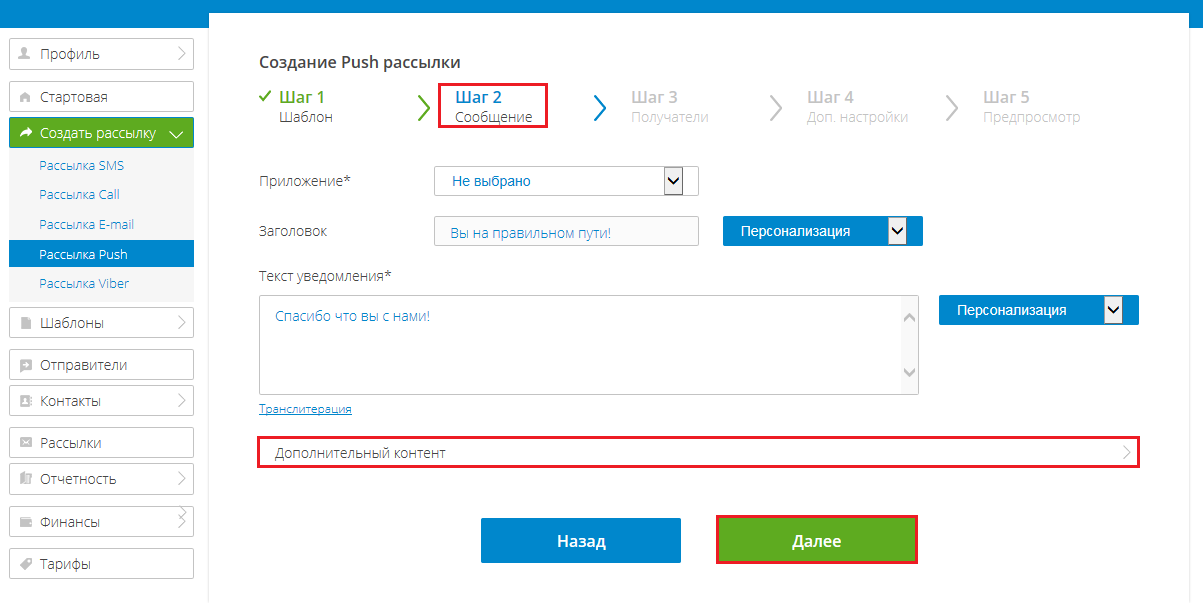
- Приложение – поле для выбора приложения, пользователям которого будут отправлены уведомления.
- Заголовок – текст уведомления, отображаемый на устройстве пользователя в разделе уведомлений. Поле необязательно для заполнения.
- Текст сообщения – поле для ввода текста уведомления.
- Дополнительный контент – поле для добавления к уведомлению дополнительной текстовой, графической или иной информации, которая отобразится пользователю только после перехода из уведомления в приложение. Необязательно для заполнения.
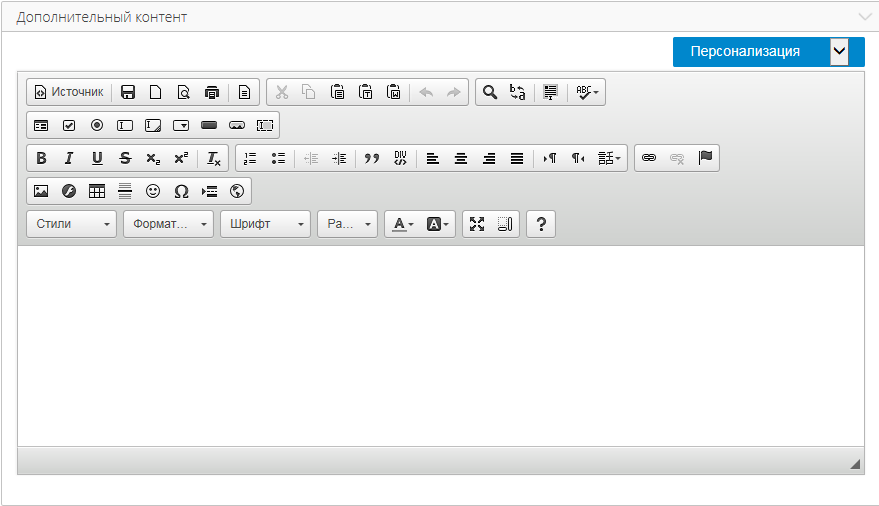
При нажатии кнопки Транслитерация сообщение переводится в латинские буквы, если оно было введено на кириллице, при повторном нажатии восстанавливается исходное сообщение. Если сообщение сразу было введено на латинице, то никаких изменений не происходит.
Заранее установленные атрибуты приложения (например, имя пользователя, номер его телефона) можно задать через кнопку Персонализация, которые отобразятся в тексте, заголовке или разделе дополнительного контента в виде $имя_атрибута, например, $name.
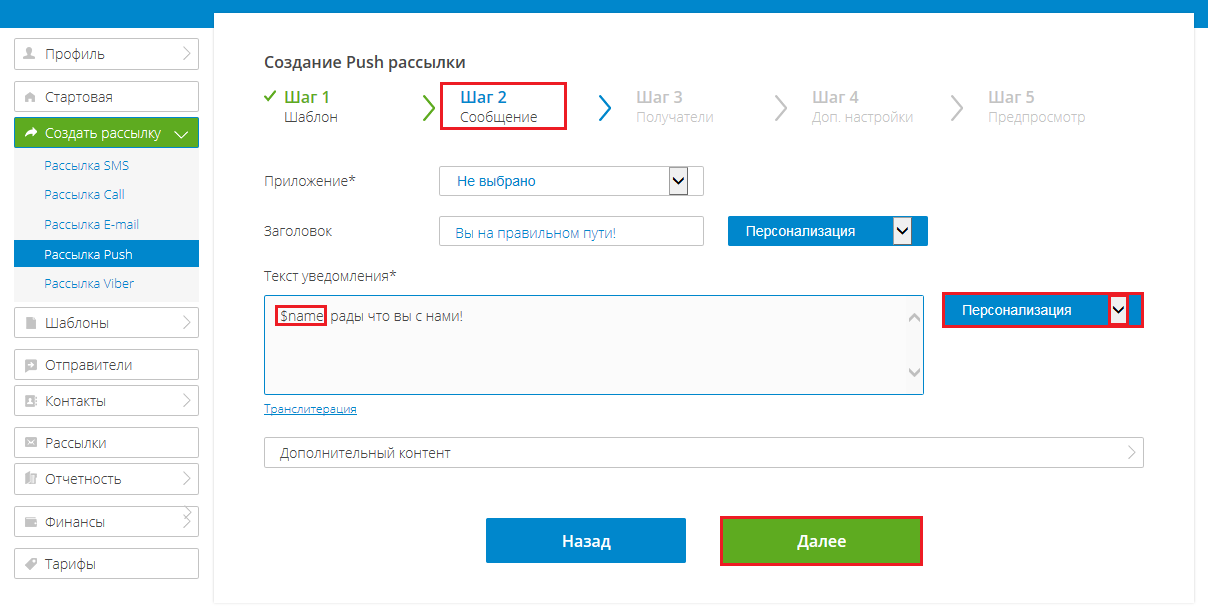
Шаг №3 Получатели
На третьем шаге создания рассылки необходимо определить получателей уведомлений. Ограничить пользователей можно по платформе устройства, на котором стоит приложение, и по фильтру атрибутов приложения.
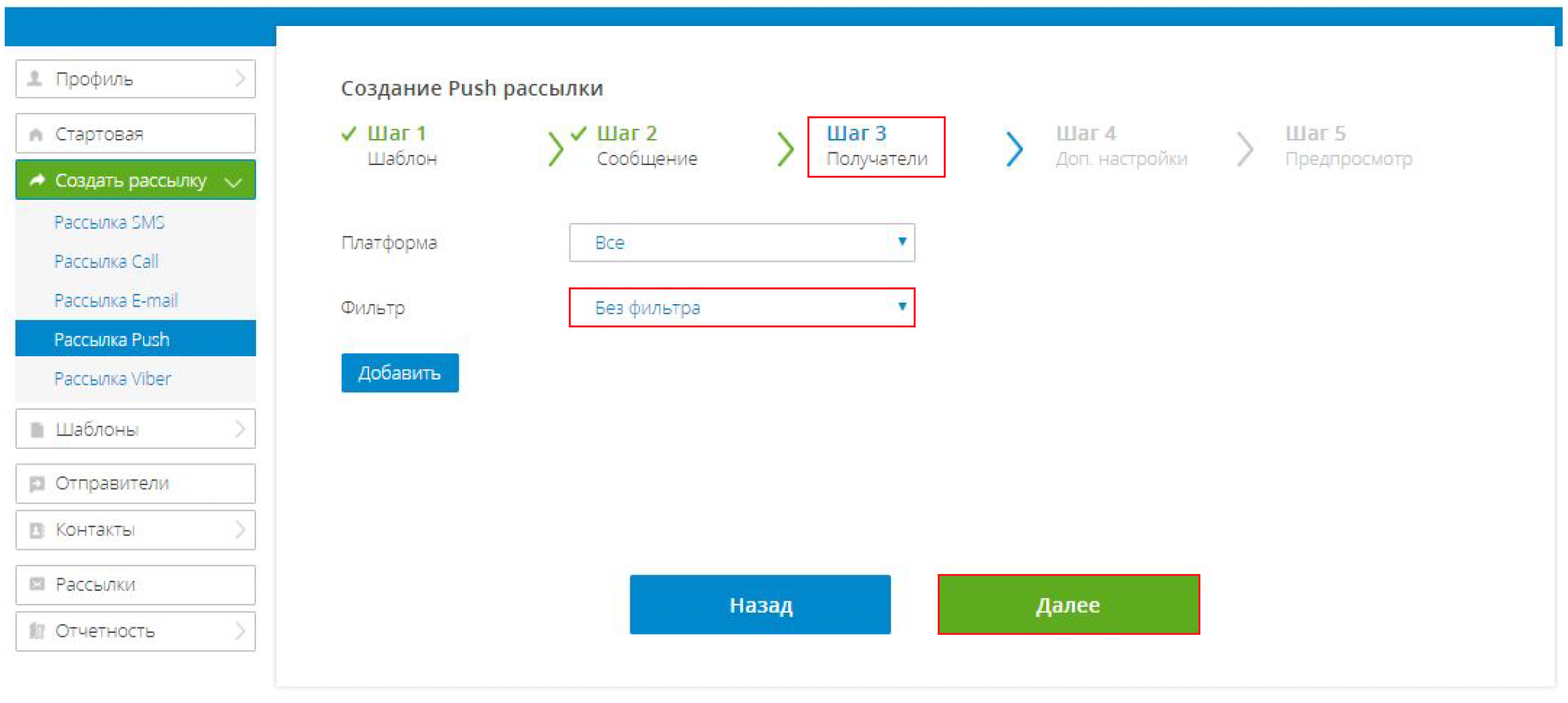
Поле Платформа предусматривает выбор одного из трех значений: Все (по умолчанию), Android, iOS Фильтр – набор условий, на соответствие которым проверяется один или несколько атрибутов приложения. Поле предусматривает выбор одного из ранее созданных фильтров атрибутов. Допускает выбор варианта Без фильтров (по умолчанию). Чтобы создать новый фильтр, необходимо нажать кнопку Добавить, выбрать имя атрибута, по которому надо ограничить значения, выбрать из списка условие ограничения (больше, содержит, равно и т.д.) и ввести значение, с которым будет сравниваться значение атрибута.
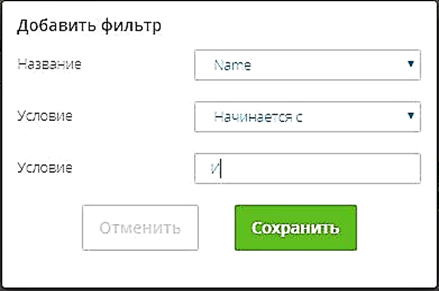
При необходимости ограничения атрибутов по нескольким условиям повторить операцию нужное количество раз. Все созданные условия объединяются логическим И.
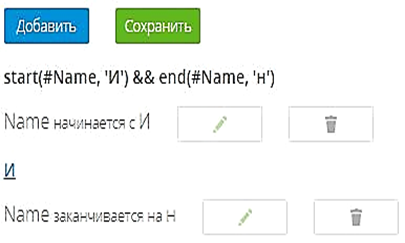
Чтобы фильтр можно было использовать, необходимо нажать Сохранить, задать его имя и снова нажать Сохранить.
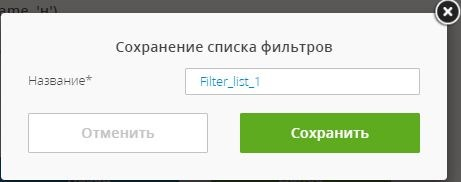
После этого созданный фильтр можно использовать в создаваемой и будущих рассылках.
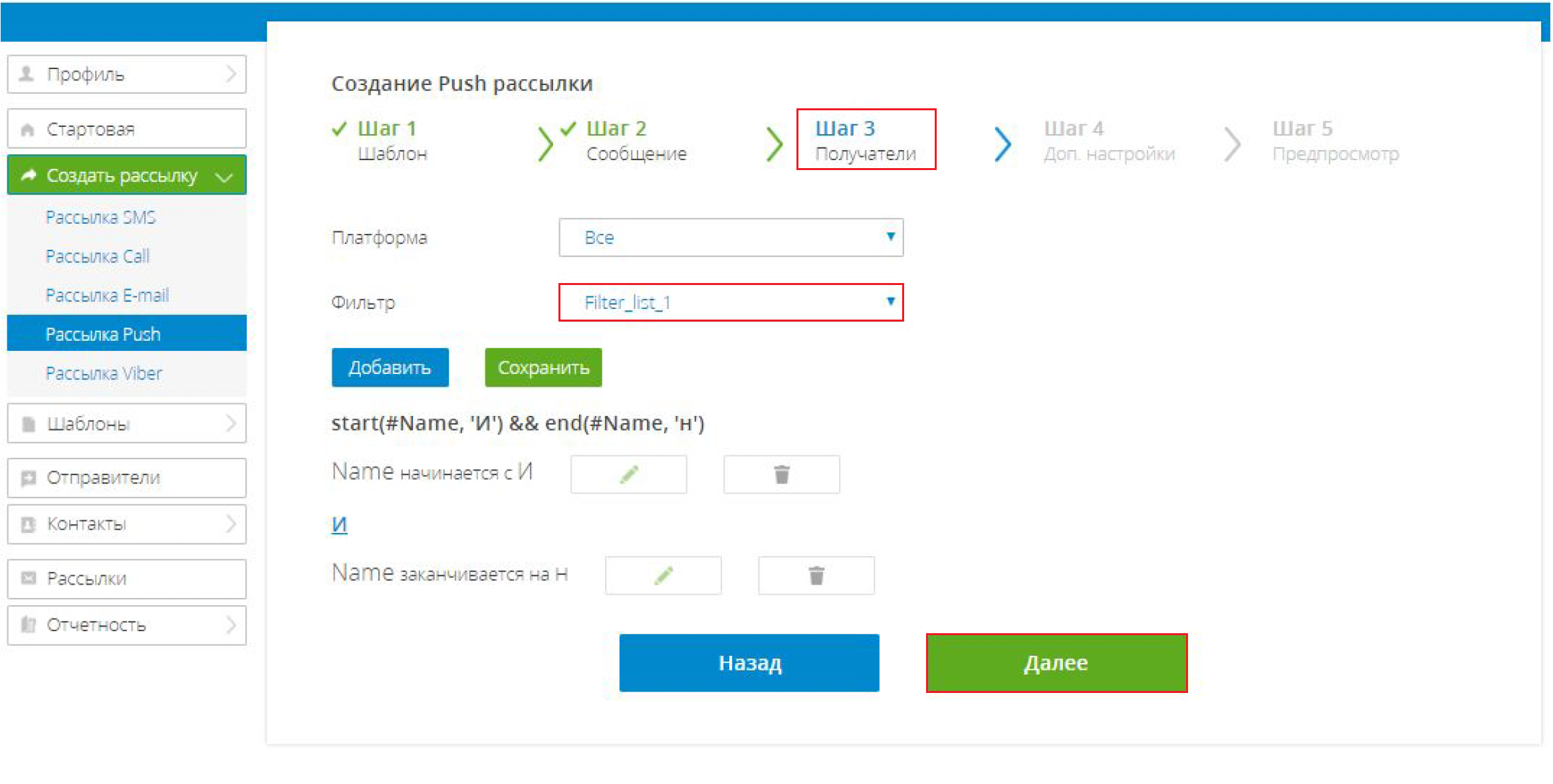
Шаг №4 Доп. настройки
На четвертом шаге создания рассылки можно задать дополнительные параметры.
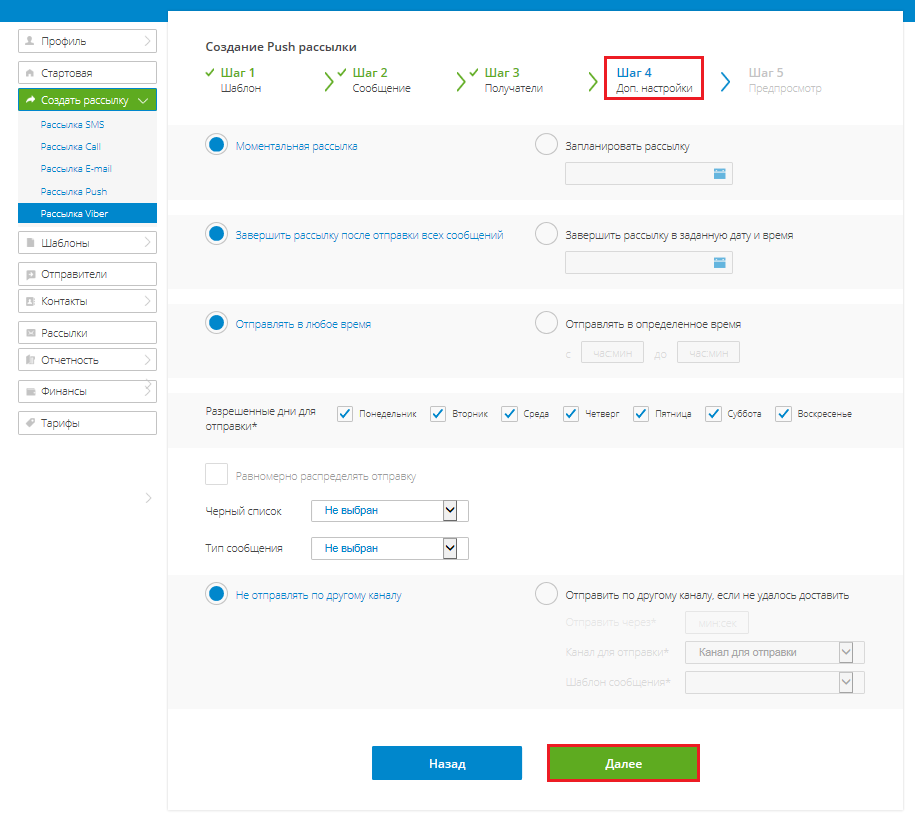
- Моментальная рассылка – при установке переключателя в данное положение, рассылка будет отправлена сразу после создания.
- При установке переключателя в позицию Запланировать рассылку, рассылка будет отправлена в заданную дату и время. Необходимо указать дату и время начала рассылки в соответствующем поле, которое стало активным. В поле ввода даты, выбирается дата из календаря и указывается время. При планировании рассылки, рассылка отправиться только в заданную дату и время.
Важно: проверьте установленный часовой пояс в разделе “Профиль“. Рассылка отправится в заданное время, по установленному часовому поясу.
- При установке переключателя в позицию Завершить рассылку в заданную дату и время, рассылка будет завершена в указанную дату и время. Данная настройка работает в связке с Запланировать рассылку, когда вы указываете дату, время начала рассылки и дату, время завершения и устанавливаете флаг в Равномерно распределять отправку. Система распределит равномерно рассылку в указанное вами время (с-по) и в указанные дни. Для того, чтобы сообщения не приходил ночью клиентам, дополнительно установите разрешенное время отправки в Отправлять в определенное время, например с 09:00 по 17:00.
- При установке переключателя Отправлять в любое время рассылка будет идти круглосуточно.
- Для отправки, в необходимый диапазон времени устанавливается переключатель Отправлять в определенное время и указывается интервал времени отправки в соответствующих полях, которые стали активными. В полях ввода, указывается время в формате ЧЧ:ММ.
- Поле Разрешенные дни отправки, позволяет выбрать конкретные дни недели для отправки сообщений. Если выбрать только один день отправки, данная рассылка будет отправляться только в этот выбранный день.
- Равномерно распределять отправку: при установке данного флага уведомления равномерно распределяются по всему интервалу рассылки. Данный параметр доступен при установке переключателя Запланировать рассылку и Завершить рассылку в заданную дату и время и/или при установке переключателя Отправлять в определенное время. В первом случае уведомления равномерно распределяются по дням. Во втором – по часам. Если установлены оба переключателя, то рассылка сначала распределяется по дням, а внутри дней по часам.
- Тип сообщения – заранее заведенная в системе пользовательская метка сообщения.
- Поле Отправить по другому каналу, если не удалось доставить предоставляет возможность, настройки переотправки сообщения по другому каналу, если по основному каналу, сообщение не было доставлено. При выборе данного поля, необходимо указать временный интервал Отправить через, после истечения которого (в случае не получения статуса доставлено), система будет считать сообщение не доставленным и инициирует отправку по другому каналу. Значение задается в формате мин:сек. Также, необходимо указать Канал для переотправки и Шаблон сообщения, по которому будет отправлена рассылка (шаблон уже должен быть создан ранее). Если выбран переключатель Не отправлять по другому каналу система, не инициирует никаких действий после отправки сообщения.
Шаг №5 Предпросмотр
На пятом шаге создания рассылки можно еще раз посмотреть все заданные параметры рассылки и запустить рассылку по кнопке Создать рассылку.
Создание рассылки Viber
Для создания рассылки нужно перейти на страницу Создать рассылку → Рассылка Viber.
Шаг №1 Начало создания рассылки, шаблон
На первом шаге создания рассылки можно выбрать ранее созданный шаблон, либо создать рассылку без шаблона.
Если выбрать ранее созданный шаблон, то все параметры рассылки, которые задаются на следующих шагах, будут заполнены из выбранного шаблона.
Заполненные поля можно отредактировать.
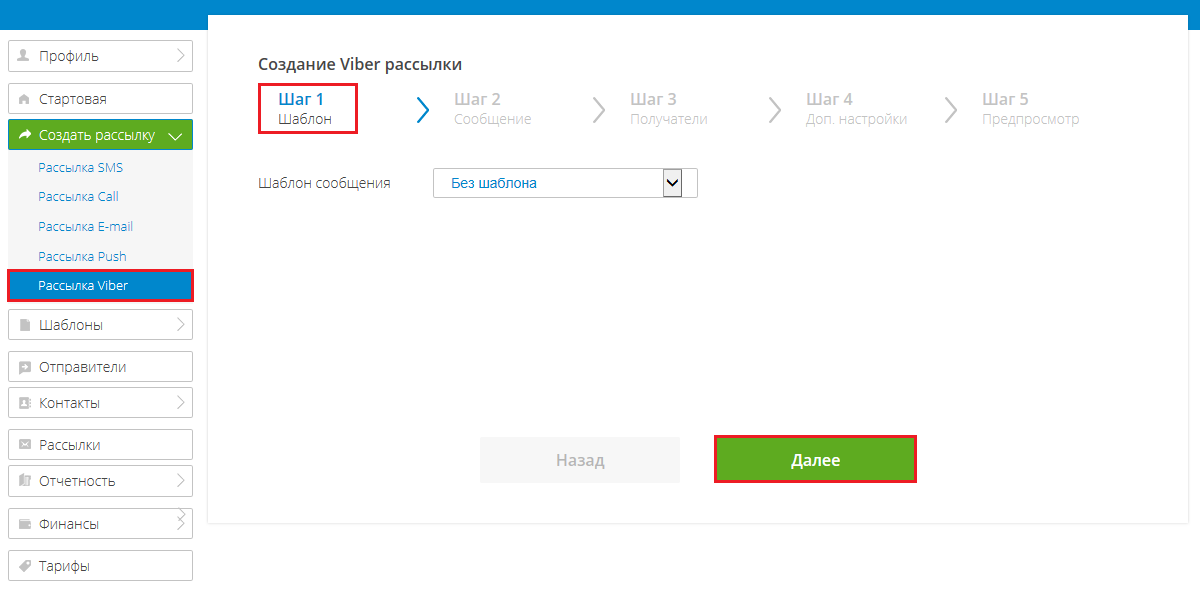
Шаг №2 Сообщение
На втором шаге создания рассылки необходимо выбрать отправителя сообщений, ввести текст сообщения, адрес изображения, а также отображаемое имя кнопки и ссылку. Для перехода на следующий шаг обязательно должен быть выбран отправитель, а также задан текст сообщения либо указана ссылка на изображение.
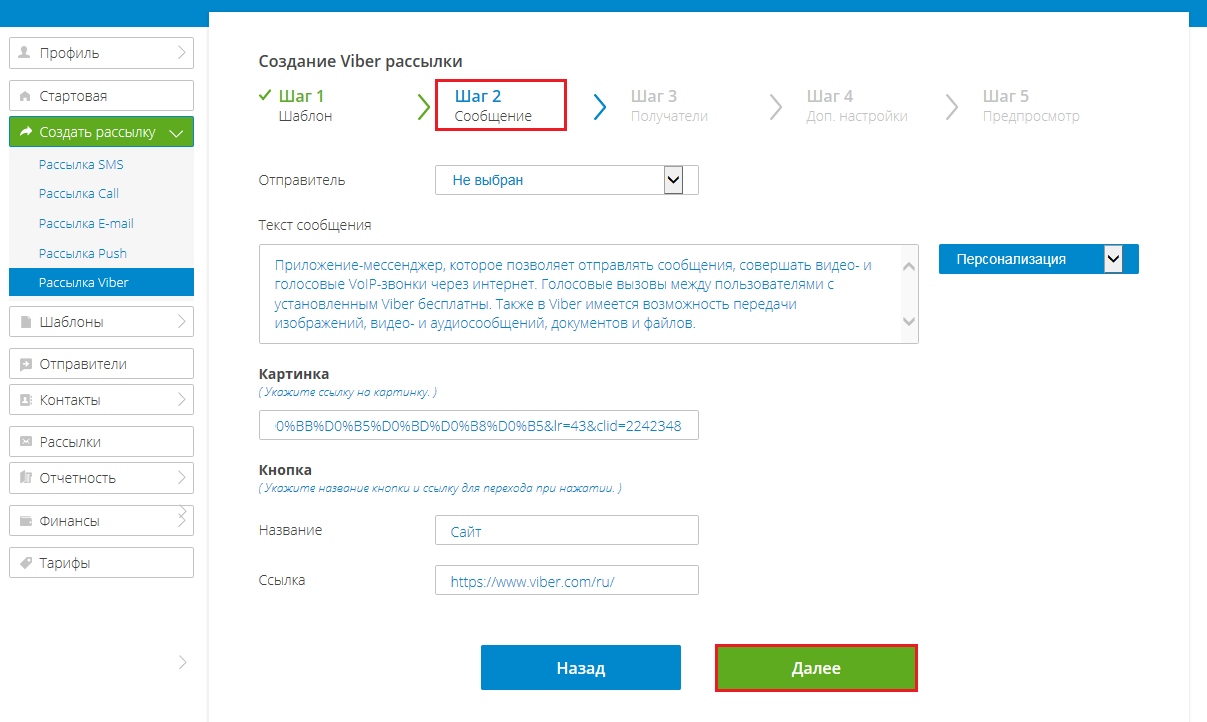
- Отправитель – поле для выбора ранее созданного отправителя сообщений. Обязателен для заполнения.
- Текст сообщения – поле для ввода текста сообщения.
- Картинка – ссылка на изображение, которое будет передано в сообщении.
- Кнопка – настройки передаваемой в сообщении кнопки для перехода по ссылке.
- Название – текст, отображаемой кнопки.
- Ссылка – URL, по которому будет произведен переход при нажатии на кнопку.
При создании рассылки необходимо учитывать следующие ограничения:
- При передаче настроек кнопки, должны быть заполнены оба поля;
Нельзя одновременно задать настройки картинки и кнопки без текста сообщения;
Нельзя одновременно задать текст сообщения и картинку без настроек кнопки.
Заранее установленные переменные можно задать через кнопку Персонализация , которые отобразятся в тексте в виде $имя_переменной, например, $name.
Важно: При формировании сообщений значения для полей подставляются из адресной книги, поэтому важно, чтобы они были заполнены в группе получателей. Не используйте переменные при ручном вводе получателей.
Важно: Если ссылка на картинку ведет на защищенный домен https, то перед отправкой сообщений в платформу необходимо добавить сертификат сайта.
Шаг №3 Получатели
На третьем шаге создания рассылки необходимо выбрать получателей. Номера получателей сообщений можно как ввести вручную, так и выбрав группы получателей.
При этом допустимо одновременное использование обоих подходов.
Важно: Вручную номера необходимо вводить через запятую в международном формате, например, 79001234567.
Справа под полем ввода адресатов отображается количество заданных получателей.
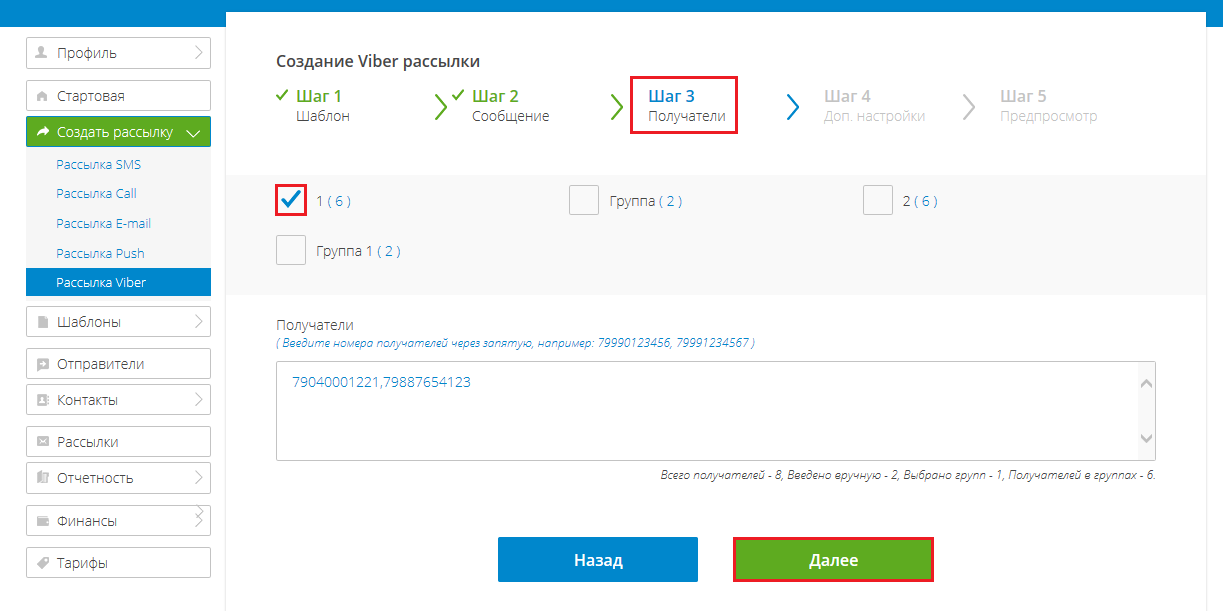
Шаг №4 Доп. настройки
На четвертом шаге создания рассылки можно задать дополнительные параметры.
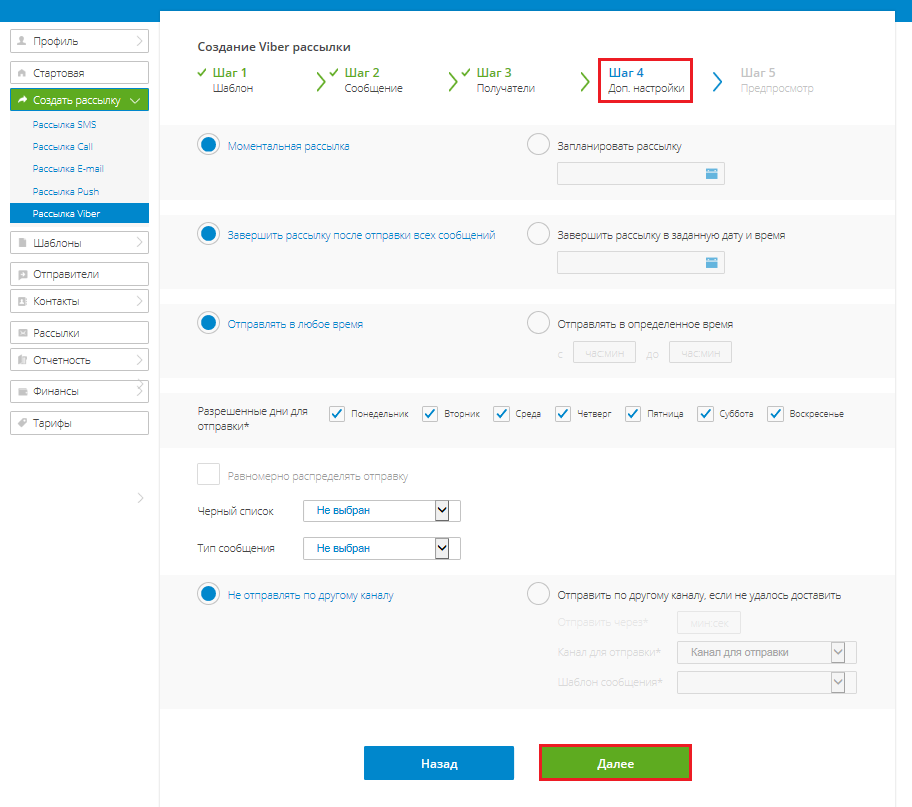
- Моментальная рассылка – при установке переключателя в данное положение, рассылка будет отправлена сразу после создания.
- При установке переключателя в позицию Запланировать рассылку, рассылка будет отправлена в заданную дату и время. Необходимо указать дату и время начала рассылки в соответствующем поле, которое стало активным. В поле ввода даты, выбирается дата из календаря и указывается время.
Важно: проверьте установленный часовой пояс в разделе “Профиль“. Рассылка отправится в заданное время, по установленному часовому поясу.
- При установке переключателя в позицию Завершить рассылку в заданную дату и время, рассылка будет завершена в указанную дату и время. Данная настройка работает в связке с Запланировать рассылку, когда вы указываете дату, время начала рассылки и дату, время завершения и устанавливаете флаг в Равномерно распределять отправку. Система распределит равномерно рассылку в указанное вами время (с-по) и в указанные дни. Для того, чтобы сообщения не приходил ночью клиентам, дополнительно установите разрешенное время отправки в Отправлять в определенное время, например с 09:00 по 17:00.
- При установке переключателя Отправлять в любое время рассылка будет идти круглосуточно. Для отправки, в необходимый диапазон времени устанавливается переключатель Отправлять в определенное время и указывается интервал времени отправки в соответствующих полях, которые стали активными. В полях ввода, указывается время в формате ЧЧ:ММ.
- Поле Разрешенные дни отправки, позволяет выбрать конкретные дни недели для отправки сообщений. Если выбрать только один день отправки, данная рассылка будет отправляться только в этот выбранный день.
- Равномерно распределять отправку: При установке данного флага, сообщения равномерно распределяются по всему интервалу рассылки. Данный параметр доступен при установке переключателя Запланировать рассылку и Завершить рассылку в заданную дату и время.
- Тип сообщения – заранее заведенная в системе, пользовательская метка сообщения.
- Поле Отправить по другому каналу, если не удалось доставить предоставляет возможность, настройки переотправки сообщения по другому каналу, если по основному каналу, сообщение не было доставлено. При выборе данного поля, необходимо указать временный интервал Отправить через, после истечения которого (в случае не получения статуса доставлено), система будет считать сообщение не доставленным и инициирует отправку по другому каналу. Значение задается в формате мин:сек. Также, необходимо указать Канал для переотправки и Шаблон сообщения, по которому будет отправлена рассылка (шаблон уже должен быть создан ранее). Если выбран переключатель Не отправлять по другому каналу система, не инициирует никаких действий после отправки сообщения.
Шаг №5 Предпросмотр
На пятом шаге создания рассылки можно еще раз посмотреть все заданные параметры рассылки и запустить рассылку по кнопке Создать рассылку.
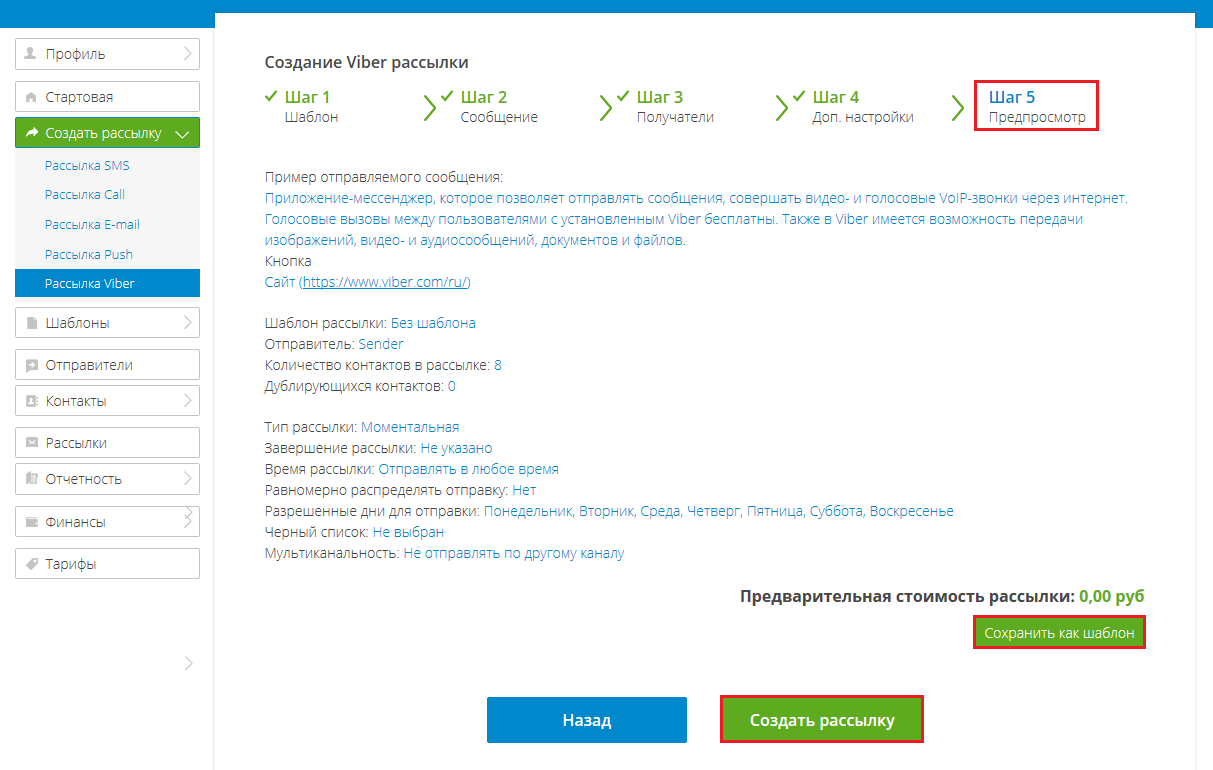
По нажатию кнопки Сохранить как шаблон можно сохранить параметры рассылки как шаблон для будущих рассылок.
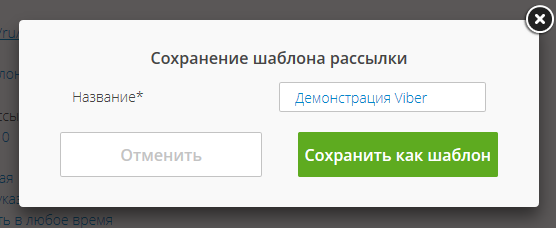
После создания рассылки произойдет перемещение на страницу Рассылки, где отображаются все Активные на текущий момент рассылки.
Создание рассылки Call (Автоматические звонки)
Для создания рассылки нужно перейти на страницу Создать рассылку → Рассылка Call.
Шаг №1 Начало создания рассылки, шаблон
На первом шаге создания рассылки можно выбрать ранее созданный шаблон, либо создать рассылку без шаблона.
Если выбрать ранее созданный шаблон, то все параметры рассылки, которые задаются на следующих шагах, будут заполнены из выбранного шаблона.
Заполненные поля можно отредактировать.
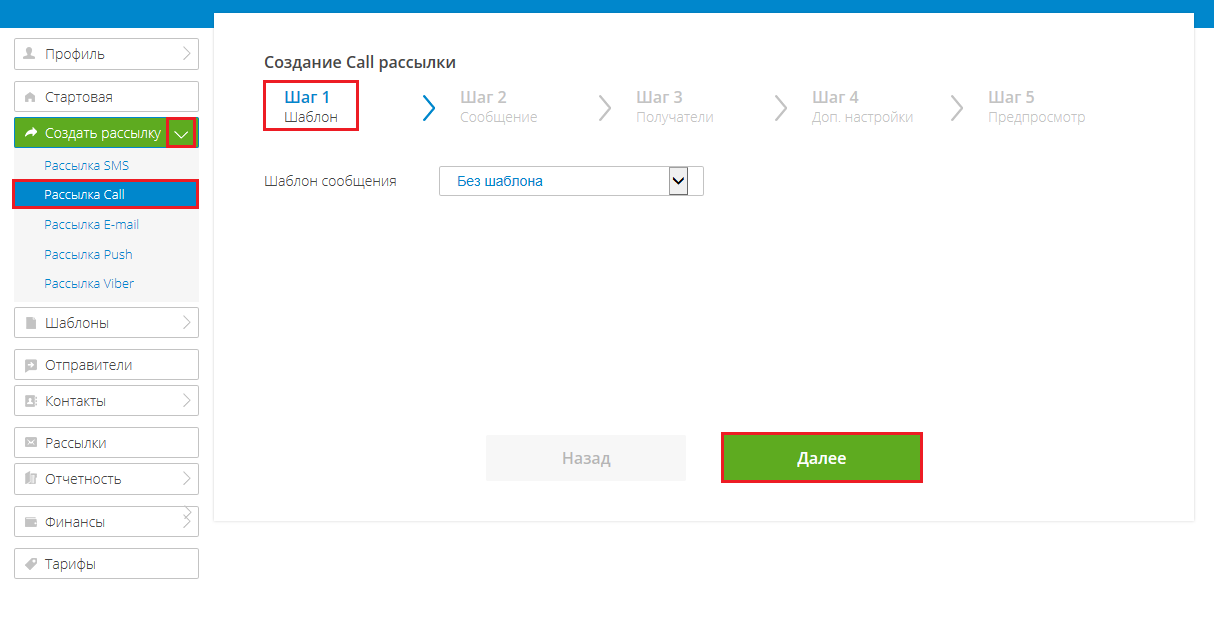
Шаг №2 Сообщение
На втором шаге создания рассылки необходимо выбрать отправителя сообщений и тип отправляемого контента, можно задать дополнительные настройки звонка.
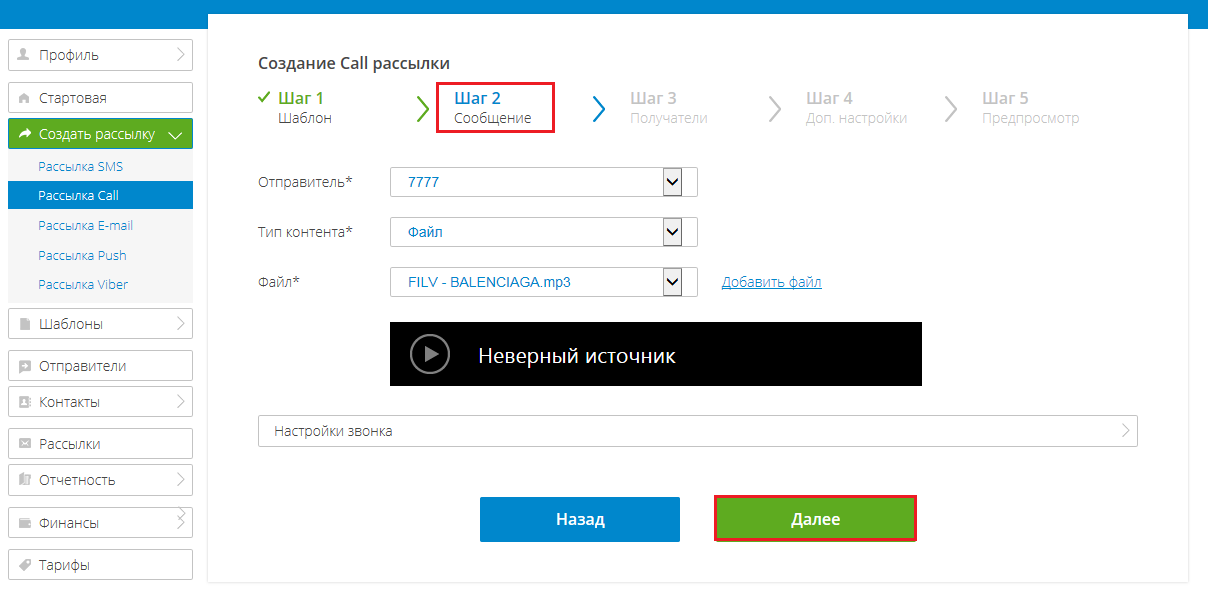
- Отправитель – поле для выбора ранее созданного отправителя текстовых сообщений.
- Тип контента – тип отправляемого контента: текст для синтеза (если установлен модуль синтеза), аудиофайл, IVR-меню.
Важно: подробное описание всех параметров, задаваемых на этом шаге, представлено в разделе 3.5.1.
При выборе типа Текст можно использовать переменные. Заранее установленные переменные можно задать через кнопку Персонализация, которые отобразятся в тексте в виде $имя_переменнойнапример, $name.
Важно: При формировании сообщений значения для полей подставляются из адресной книги, поэтому важно, чтобы они были заполнены в группе получателей. Не используйте переменные при ручном вводе получателей.
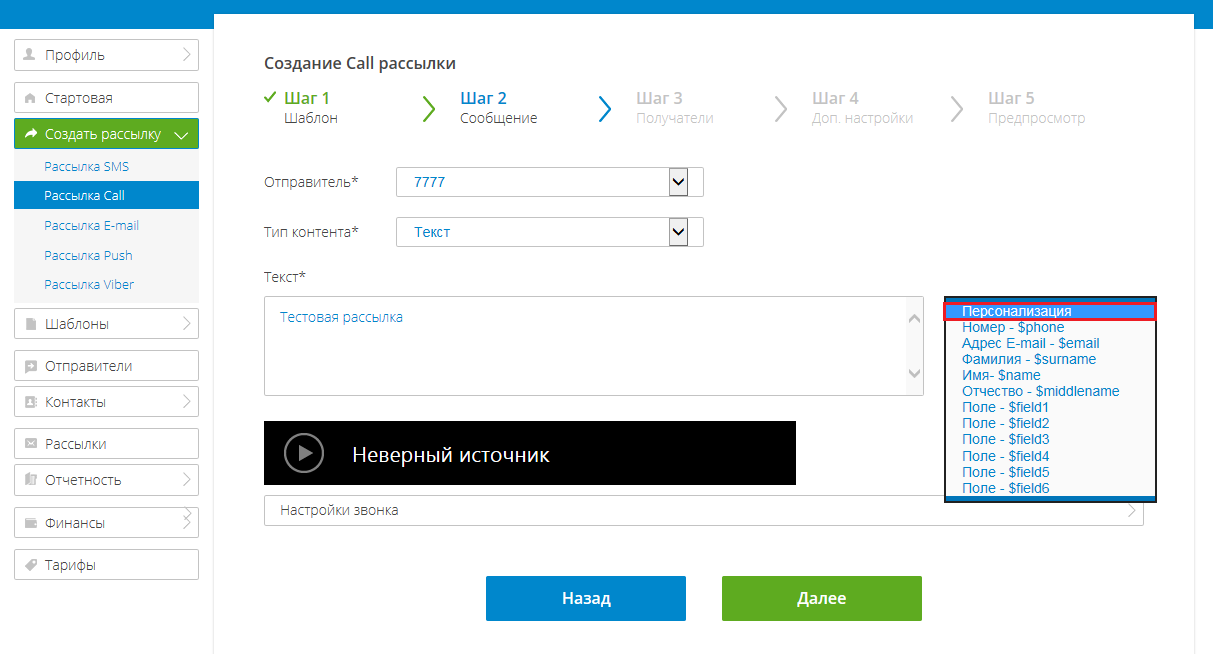
Шаг №3 Получатели
На третьем шаге создания рассылки необходимо выбрать получателей. Номера получателей можно ввести вручную или/и выбрать группы получателей.
Важно: Вручную номера необходимо вводить через запятую в международном формате, например, 79001234567.
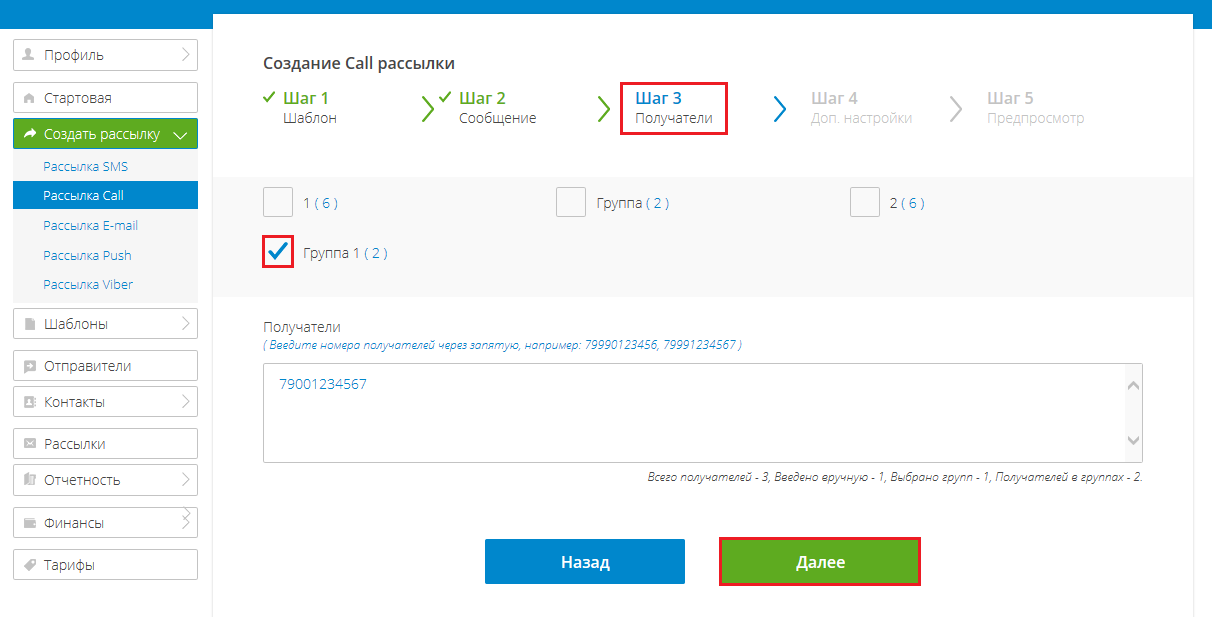
Шаг №4 Доп. настройки
На четвертом шаге создания рассылки можно задать дополнительные параметры.
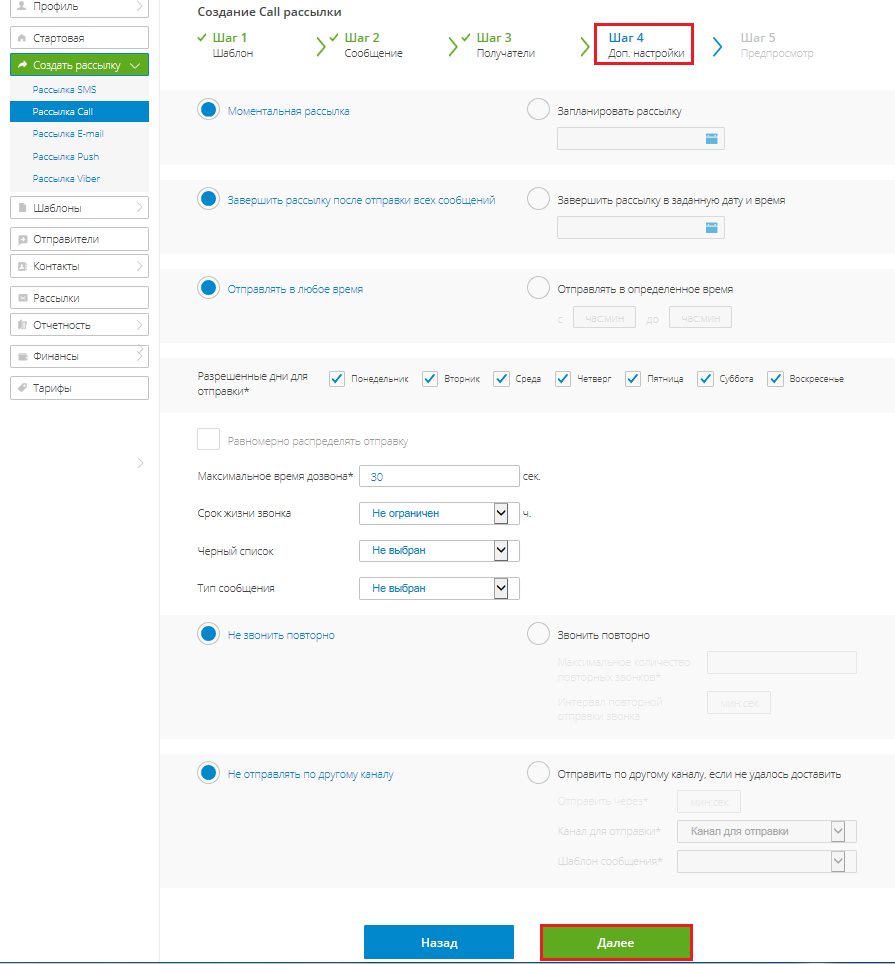
- Моментальная рассылка – при установке переключателя в данное положение, рассылка будет отправлена сразу после создания.
- При установке переключателя в позицию Запланировать рассылку рассылка будет отправлена в заданную дату и время. Необходимо указать дату и время начала рассылки в соответствующем поле, которое стало активным. В поле ввода даты выбирается дата из календаря и указывается время.
Важно: проверьте установленный часовой пояс в разделе “Профиль“. Рассылка отправится в заданное время, по установленному часовому поясу.
- При установке переключателя в позицию Завершить рассылку в заданную дату и время, рассылка будет завершена в указанную дату и время. Данная настройка работает в связке с Запланировать рассылку, когда вы указываете дату, время начала рассылки и дату, время завершения и устанавливаете флаг в Равномерно распределять отправку. Система распределит равномерно рассылку в указанное вами время (с-по) и в указанные дни. Для того, чтобы сообщения не приходил ночью клиентам, дополнительно установите разрешенное время отправки в Отправлять в определенное время, например с 09:00 по 17:00.
- При установке переключателя Отправлять в любое время рассылка будет идти круглосуточно.
- Для отправки в необходимый диапазон времени устанавливается переключатель Отправлять в определенное время и указывается интервал времени отправки в соответствующих полях, которые стали активными. В полях ввода указывается время в формате ЧЧ:ММ.
- Поле Отправлять по местному времени предоставляет выбор для отправки рассылки по времени пользователя системы или получателя сообщения. При выборе Отправлять по местному времени пользователя сообщения будут отправляться по часовому поясу, установленному в системе. При выборе Отправлять по местному времени получателя сообщения будут отправляться по часовому поясу абонентов. Данный параметр доступен при установке переключателя Запланировать рассылку и/или при установке переключателя Отправлять в определенное время.
- Максимальное время дозвона – максимальное время попытки дозвона до абонента, устанавливается в секундах. После истечения данного времени звонок автоматически сбросится.
- Черный список – заранее заведенный в системе черный список получателей для исключения их номеров из рассылки.
- Срок жизни звонка – параметр передается оператору/агрегатору при отправке. Максимальное значение 72 часа, если значение не задано, то срок жизни не ограничен. По истечении заданного времени, рассылка отправляться не будет.
- Тип сообщения – заранее заведенная в системе, пользовательская метка сообщения.
- Длина сообщения – значение, при превышении которого, сообщение будет отклонено.
- Поле Отправить по другому каналу, если не удалось доставить предоставляет возможность, настройки переотправки сообщения по другому каналу, если по основному каналу, сообщение не было доставлено. При выборе данного поля, необходимо указать временный интервал Отправить через, после истечения которого (в случае не получения статуса доставлено), система будет считать сообщение не доставленным и инициирует отправку по другому каналу. Значение задается в формате мин:сек. Также, необходимо указать Канал для переотправки и Шаблон сообщения, по которому будет отправлена рассылка (шаблон уже должен быть создан ранее). Если выбран переключатель Не отправлять по другому каналу система, не инициирует никаких действий после отправки сообщения.
Шаг №5 Предпросмотр
На пятом шаге создания рассылки можно еще раз посмотреть все заданные параметры рассылки и запустить рассылку по кнопке Создать рассылку.
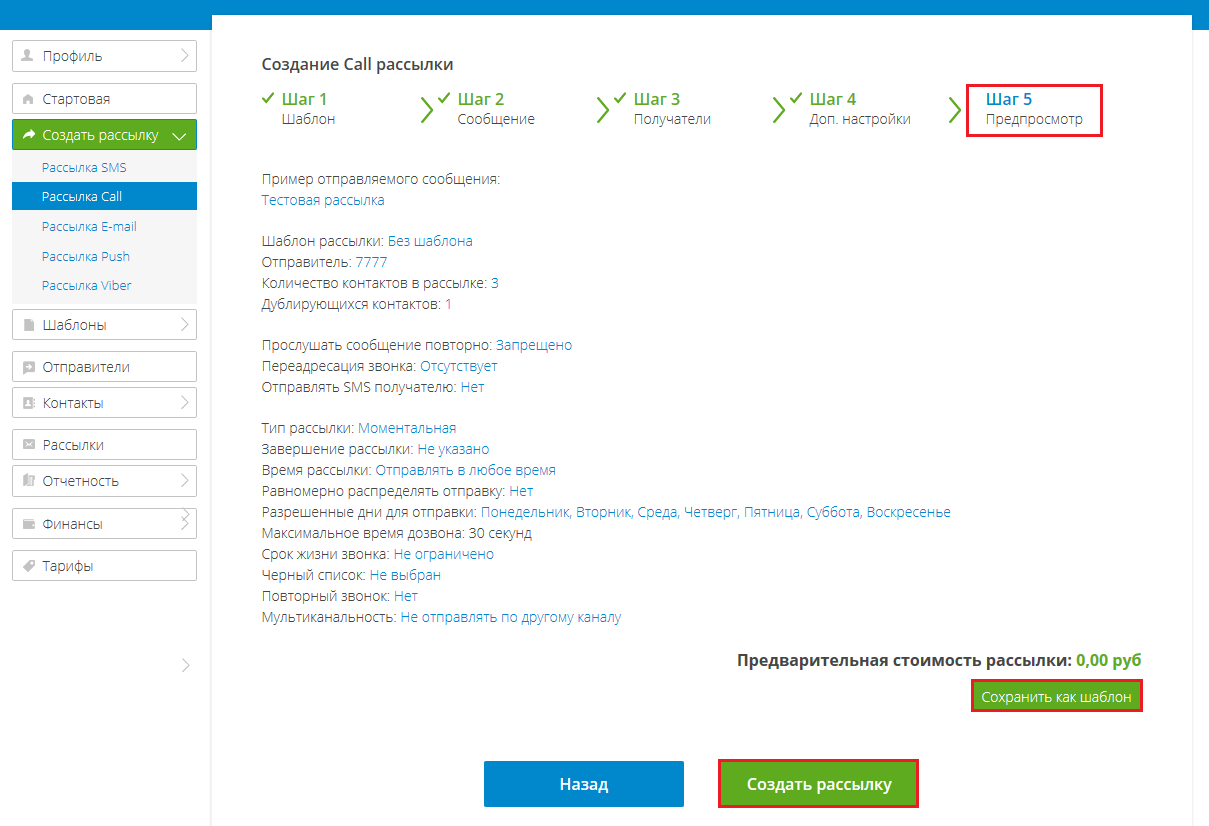
По нажатию кнопки Сохранить как шаблон можно сохранить параметры рассылки как шаблон для будущих рассылок.
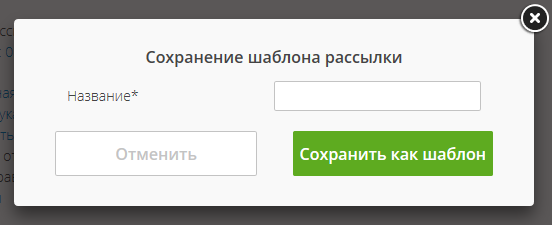
После создания рассылки произойдет перемещение на страницу Рассылки, где отображаются все Активные на текущий момент рассылки